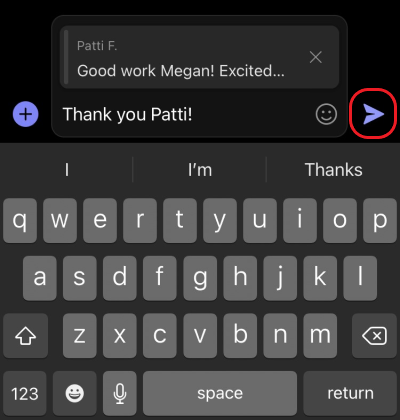Svare på en bestemt melding i chat i Microsoft Teams
Det er enkelt å svare på en bestemt melding i chatten. På denne måten vil personer ha nyttig kontekst når de leser svaret ditt. I chatter kan det være mange svar frem og tilbake. Når du svarer på en bestemt melding, legger du klarhet i en-til-en-, gruppe- og møtechatter.
-
Velg Chat

-
Finn chatten du vil bruke, og gå deretter til meldingen du vil svare på.
-
Hold pekeren over meldingen, og velg Flere alternativer

-
Meldingen du valgte, vises i skriveboksen. Skriv inn svaret ditt i skriveboksen, og velg Send

Svare på flere meldinger samtidig
-
Hold pekeren over en melding, og velg Flere alternativer

-
Gjenta trinn én for hver melding du vil svare på.
-
Meldingene du valgte, vises i skriveboksen. Skriv inn svaret ditt i skriveboksen, og velg Send

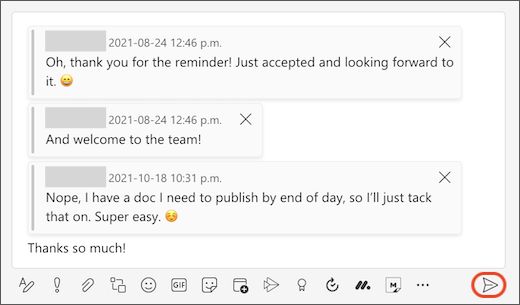
Slik finner du den opprinnelige meldingen
Når du ser et svar på en bestemt melding i Chat, er det enkelt å finne den opprinnelige meldingen. Velg forhåndsvisningen av meldingen i skriveboksen eller i chatten, så ruller Teams opp til plasseringen av den bestemte meldingen.
Obs!: Hvis den opprinnelige meldingen er mer enn 30 dager gammel, må du bla gjennom chatteloggen for å finne den.
Det er enkelt å svare på en bestemt melding i chatten. På denne måten vil personer ha nyttig kontekst når de leser svaret ditt. I chatter kan det være mange svar frem og tilbake. Når du svarer på en bestemt melding, legger du klarhet i en-til-en-, gruppe- og møtechatter.
-
Trykk chat

-
Trykk og hold på meldingen, og trykk deretter Svar.
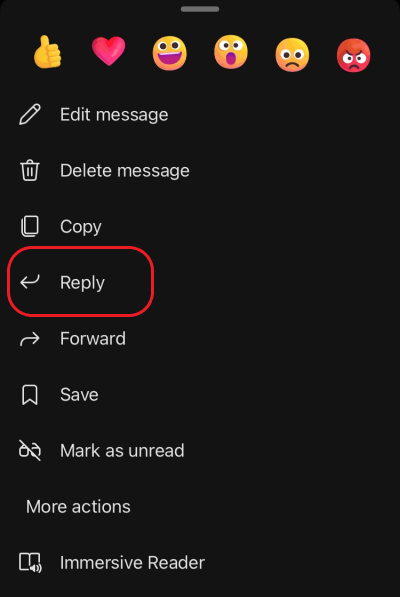
3. Meldingen du trykket på, vises i skriveboksen. Skriv inn svaret ditt i skriveboksen, og trykk deretter Send